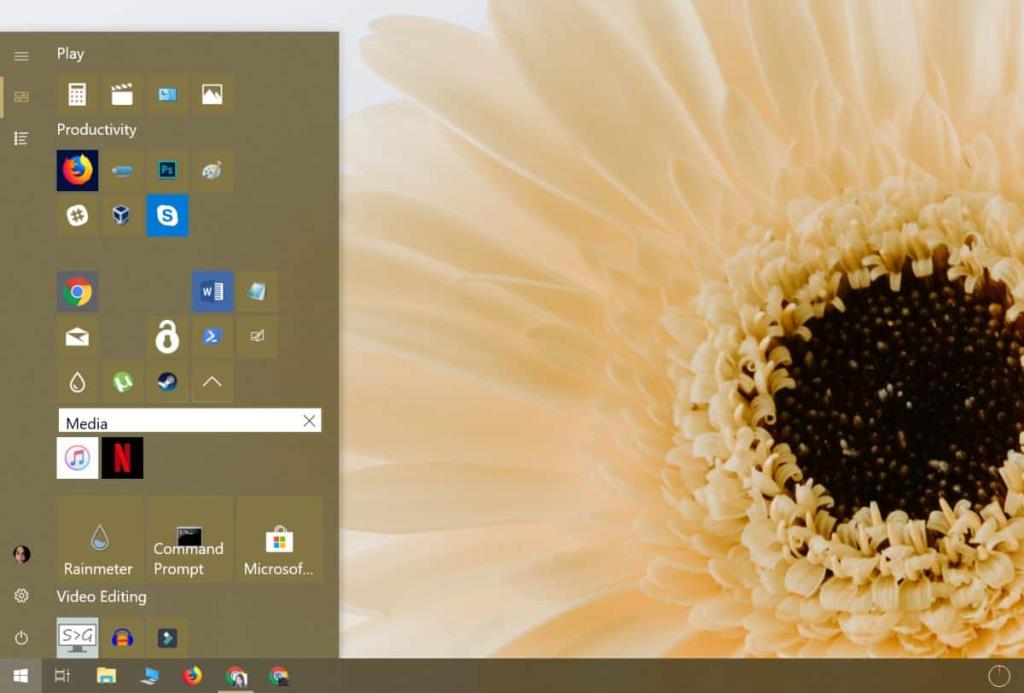Về cơ bản, Windows 10 đã sửa lỗi Start Menu bị hỏng trong Windows 8 / 8.1. Kể từ lần phát hành đầu tiên, nó đã dần thực hiện những cải tiến nhỏ như cho phép người dùng tạo thư mục ứng dụng và nhóm ứng dụng. Không thể đặt tên cho các thư mục ứng dụng, không giống như các nhóm, Bạn phải biết từ ô thư mục có ứng dụng nào trong đó. Kể từ bản cập nhật Windows 10 tháng 10 năm 2018, cuối cùng bạn cũng có thể đặt tên cho các thư mục menu Bắt đầu.
Đặt tên Thư mục Menu Bắt đầu
Để đặt tên cho các thư mục trong menu Start, trước tiên bạn cần tạo một thư mục. Điều này được thực hiện bằng cách kéo và thả một ô ứng dụng này sang ô khác. Đôi khi, kéo và thả không hoạt động, vì vậy hãy thử kéo và giữ một ô ứng dụng với ô khác cho đến khi chúng hợp nhất thành một thư mục.
Khi bạn tạo một thư mục, bây giờ nó sẽ hiển thị trường Thư mục Tên nơi bạn có thể nhập tên cho thư mục. Khi một thư mục được thu gọn, di chuột qua ô thư mục sẽ hiển thị tên của thư mục đó trong mẹo công cụ. Microsoft chỉ mất một năm rưỡi để bổ sung 'tính năng' này.
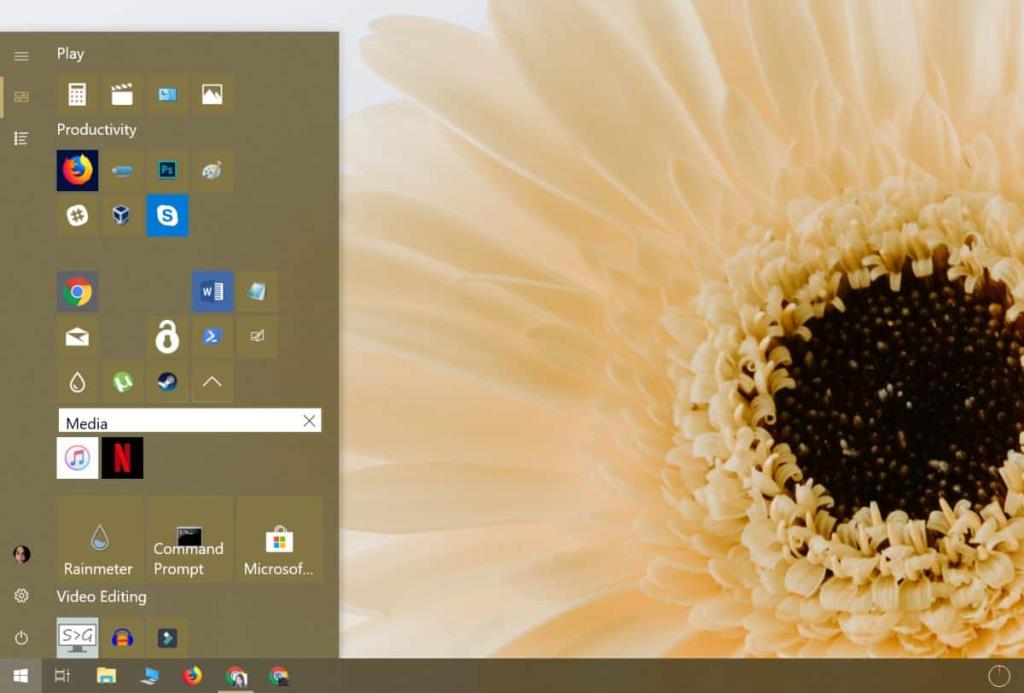
Menu Start trên Windows 10 không phải là xác tàu mà nó đã có trong Windows 8 / 8.1 nhưng nếu bạn so sánh nó với menu trong Windows 7 hoặc thậm chí trong XP, thì vẫn còn nhiều điều mong muốn.
Ngay cả những người dùng đã quen với giao diện ô của menu Bắt đầu cũng thấy rằng ô thường không cập nhật. Về mặt trực quan, không có nhiều tùy chọn tùy chỉnh ô xếp như người dùng muốn và việc đổi tên các mục trên menu Bắt đầu không dễ dàng. Đối với các thư mục, thư mục thực chứ không phải những thư mục được tạo thành từ các ô ứng dụng, bạn không thể đổi tên chúng.
Windows 10 đã rất thận trọng về các tùy chọn tùy chỉnh. Nó thậm chí còn thường xuyên xóa các mục đăng ký mà người dùng 'hack' để tùy chỉnh màn hình của họ. Giao diện người dùng của hệ điều hành chắc chắn sẽ phát triển theo từng bản cập nhật. Một số bổ sung đi kèm với bản cập nhật là lớn trong khi những bổ sung khác nhỏ như bản cập nhật này nhưng dần dần, Microsoft đang thay đổi giao diện người dùng của hệ điều hành. Nó đang làm như vậy với tốc độ băng giá nên bạn sẽ không sớm thấy bất kỳ sự thay đổi đáng kể nào.
Nói về thay đổi giao diện người dùng, nếu bạn đã nâng cấp lên bản cập nhật Windows 10 tháng 10 năm 2018, bạn có thể đã thấy chế độ tối hiện được triển khai cho ứng dụng File Explorer. Nó không phải là đẹp nhất và đây là một tính năng đã hoạt động được một thời gian. Một chủ đề tối đã được thêm vào các ứng dụng UWP một thời gian trước nhưng File Explorer là ứng dụng đầu tiên và có lẽ chỉ dành cho máy tính để bàn có được nó.